Dell Data Wipe
Résumé: Bu makalede, Dell BIOS'taki Dell Data Wipe özelliği ve bu özelliğin kullanımıyla ilgili talimatlar hakkında bilgi verilmektedir.
Cet article concerne
Cet article ne concerne pas
Cet article n’est associé à aucun produit spécifique.
Toutes les versions du produit ne sont pas identifiées dans cet article.
Instructions
Dell Data Wipe, kullanıcılarımıza bilgisayarlarındaki dahili depolama aygıtlarında veri silme işlemini çalıştırma özelliği sunan Dell Kurumsal İstemci BIOS'unda bulunan bir özelliktir. Bu sayede, halihazırda Dell depolama aygıtları tarafından desteklenen endüstri standardı veri silme özellikleri kullanılarak yeniden amaçlandırma veya yeniden dağıtım için verimli silme işlemi gerçekleştirilir.
Müşteri verileri Dell için öncelikli olduğundan, verilerin istenmeden silinmesine karşı maksimum uyumluluk oluşturmak ve bunun oluşma ihtimalini minimuma indirmek için bu özelliği tasarladık.
- Dell Data Wipe yalnızca dahili depolama aygıtlarını destekler: Sistem tarafından desteklenen aygıt türlerine bağlı olarak SATA sabit sürücü, SSD ve eMMC.
- Dell Data Wipe, SATA için Secure Erase ve eMMC için Sanitize gibi veri silme işlemlerine yönelik endüstri standardı onaylı yöntemleri kullanır.
- Dell Data Wipe a yalnızca fiziksel olarak bulunan bir kullanıcı tarafından erişilebilir. Kullanıcı, sürücü silme işlemi başlayana kadar fiziksel olarak orada bulunmalıdır.
- Dell Data Wipe, bilgisayardaki tüm dahili sürücüleri siler; yalnızca belirli depolama aygıtlarını silme seçeneği yoktur.
Not: Dell Data Wipe, çoğu Dell ürününde desteklenir. Bilgisayarınızın destek durumunu öğrenmek için BIOS kurulumuna gidin ve Security (Güvenlik) öğesini seçin. Ardından Data Wipe in Next Boot (Sonraki Yüklemede Veri Silme) seçeneğinin mevcut olup olmadığını kontrol edin. Alienware kullanıcıları için Sonraki Önyükleme seçeneğinde Veri Silmeyi bulmak için Gelişmiş'i ve ardından Bakım'ı seçin.
- Veri Silme özelliği BIOS Kurulumunda çalıştırılır. Dell açılış ekranında BIOS Kurulumuna girmek için F2 tuşuna basın.
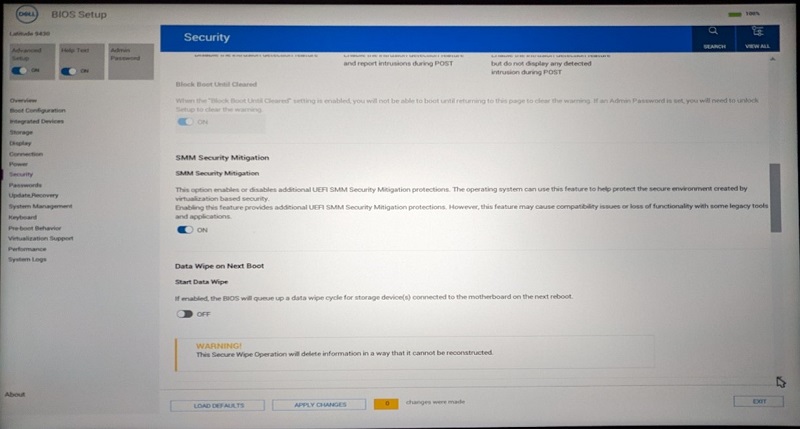
- BIOS Kurulum uygulamasına girdikten sonra kullanıcı, yeniden başlatmadan sonra tüm dahili sürücüler için veri silme işlemini başlatmak için Güvenlik > Verilerini Silmeseçeneğinden veya Gelişmiş > Bakım seçeneğinden "Sonraki Önyüklemede Sil" seçeneğini belirleyebilir. BIOS, kullanıcının tüm depolama aygıtlarını silmek istediğinden emin olmak için "Sonraki Önyüklemede Sil" seçeneği işaretliyken kullanıcının kurulumdan çıkmasına izin vermeden önce iki kez kullanıcı onayı ister.
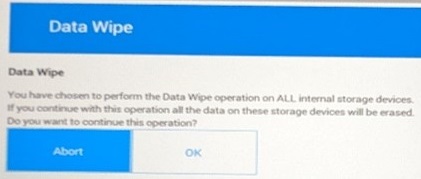
- Ek bir güvenlik önlemi olarak BIOS, bu işlemin doğrudan kullanıcı tarafından kabul edilmesini sağlamak amacıyla son istem için varsayılan seçimi ayarlar.
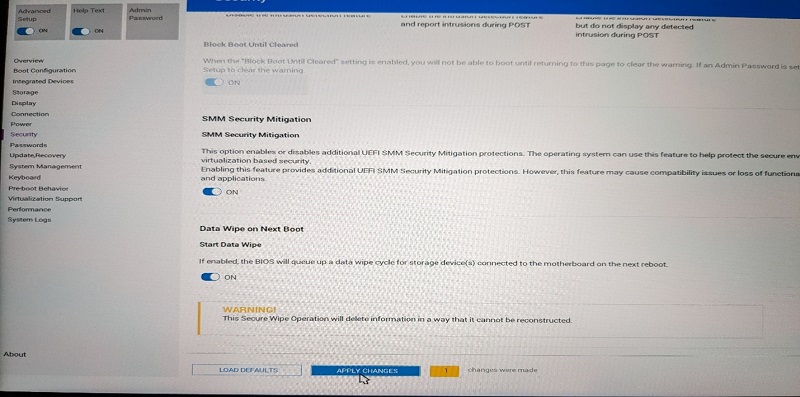
- Bu seçenek başarıyla belirlendiğinde ve istemler doğrulandığında kullanıcı, BIOS Kurulumundan çıkarak sistemi yeniden başlamaya zorlayacak ve veri silme işlemini başlatacaktır. Yeniden başlatmanın ardından BIOS, müşteri depolama aygıtlarına veri silme talimatlarını göndermeden önce birkaç onay daha ister.
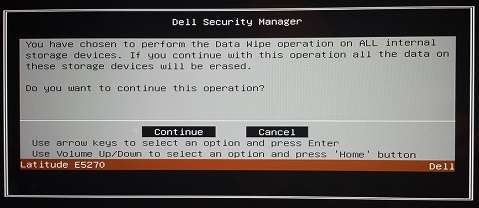
- Kullanıcı bu istemlerden birinde sürücü silme işlemini iptal etmeyi seçebilir. Bu durumda, veri silme tetikleyicisi sıfırlanır. İstenirse silme prosedürünü yeniden başlatmak için işlem BIOS Kurulumundan yeniden başlatılmalıdır.

- Yeşil bir iletişim kutusu ve "Data Wipe Completed Successfully" (Veri Silme İşlemi Başarıyla Tamamlandı) mesajı, silme prosedürün başarılı olduğunu bildirir. Hata verilen durumlarda, başarı iletişim kutusunun yerine bu hatalar gösterilecektir: "Reboot the system and reinstall the OS." (Sistemi yeniden başlatın ve işletim sistemine girin.)
Informations supplémentaires
Verilerinizin silinmesi hakkında daha fazla bilgiye Sabit Sürücümdeki Verileri Nasıl Silerim? başlıklı Dell Knowledge Base makalesinde ulaşabilirsiniz.
Produits concernés
Alienware, Inspiron, OptiPlex, Vostro, XPS, Alienware, Inspiron, Latitude, Vostro, XPS, Fixed Workstations, Mobile WorkstationsPropriétés de l’article
Numéro d’article: 000146892
Type d’article: How To
Dernière modification: 08 oct. 2024
Version: 9
Trouvez des réponses à vos questions auprès d’autres utilisateurs Dell
Services de support
Vérifiez si votre appareil est couvert par les services de support.